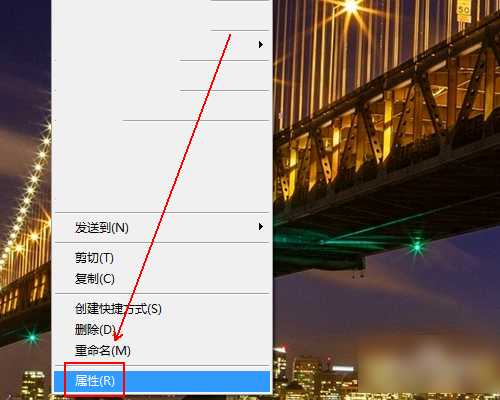
在日常使用电脑的时候发现部分文件夹提示拒绝访问,那么文件夹拒绝访问的原因是什么,我们该如何来解决文件夹拒绝访问的问题。下面我们哦通过详细的图文教程来告诉大家该怎么来解决文件夹拒绝访问的方法。
1、选中无法访问的文件夹,右键单击它,点击属性进入。
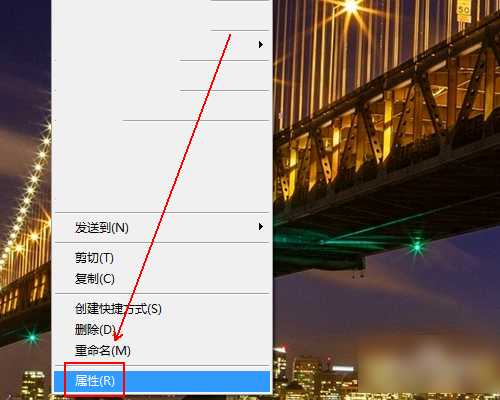
2、进入到属性界面之后,点击安全这个选项。
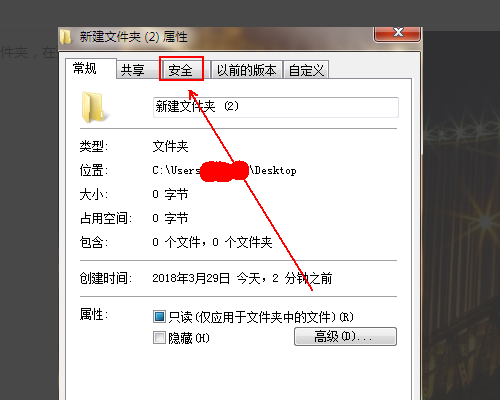
3、然后在组或用户名里面选择Administrators用户名,点击高级进入。
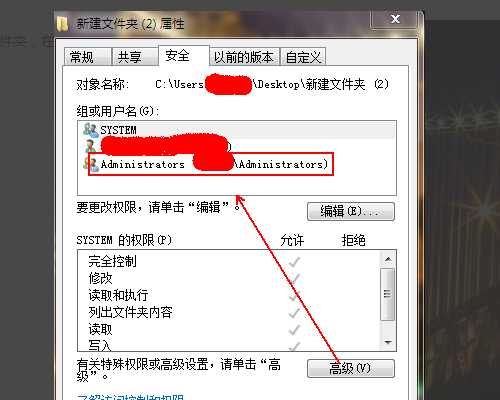
4、进入高级设置界面之后,选择所有者这个选项。
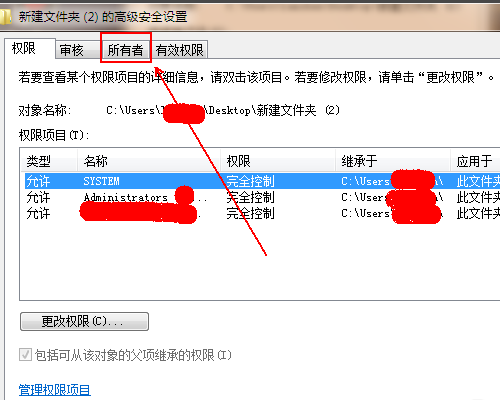
5、打开了所有者界面之后,点击下方的编辑。
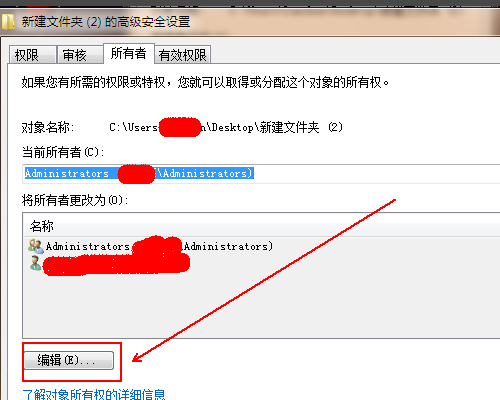
6、进入编辑之后,点击权限,并选择下面的更改权限进入到下一个界面。
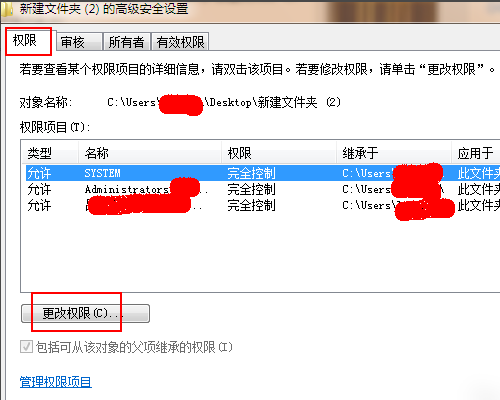
7、在权限里面将红色方框里面的两项权限都勾上,这样就可以解决问题了。
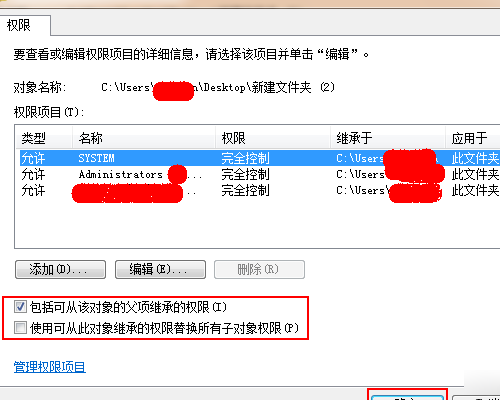
以上就是解决文件夹拒绝访问怎么办方法,希望可以帮助大家解决此类问题。






 粤公网安备 44130202001059号
粤公网安备 44130202001059号